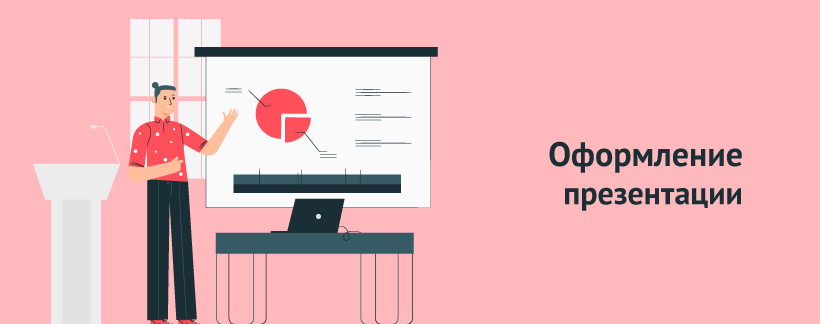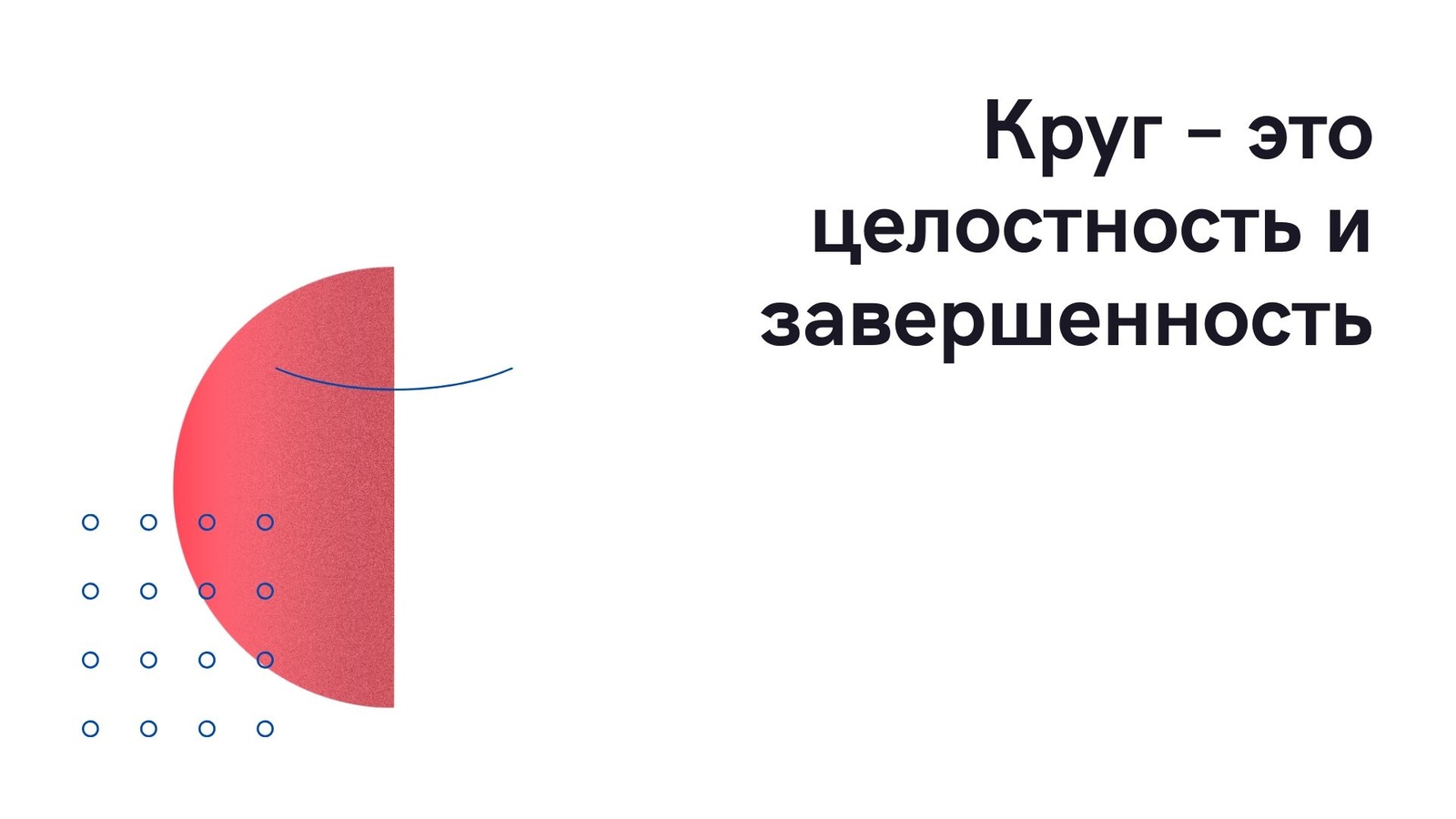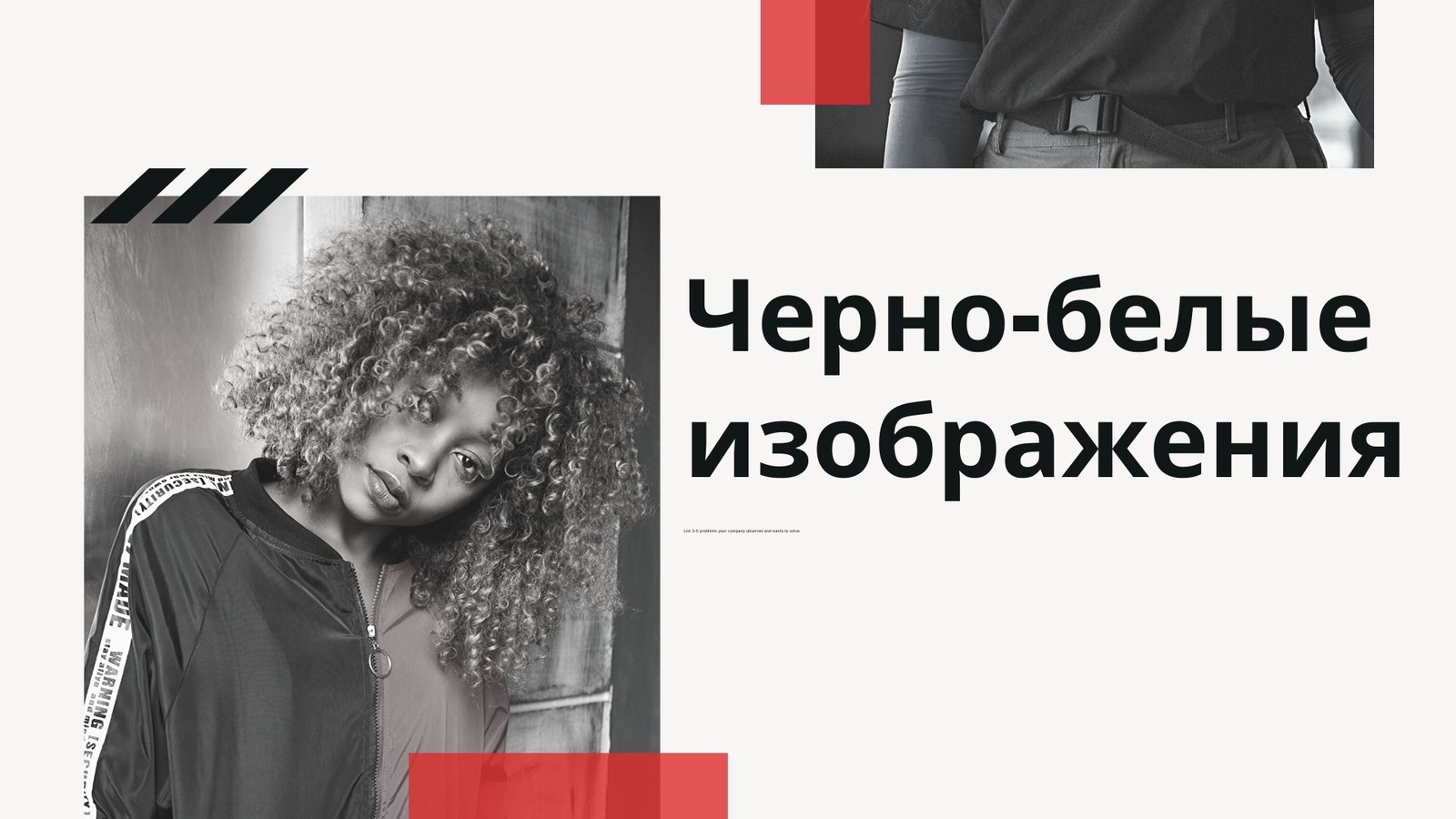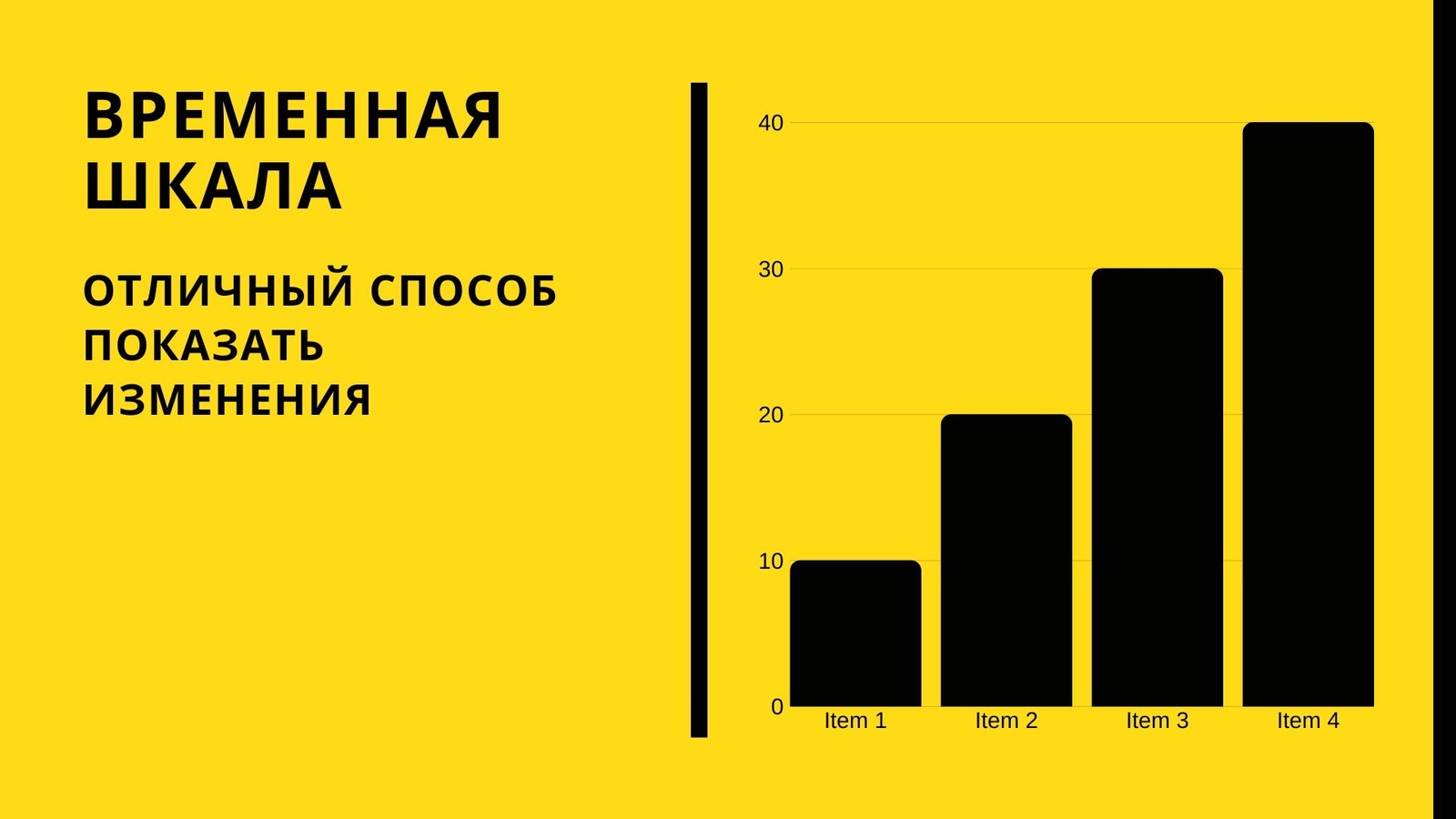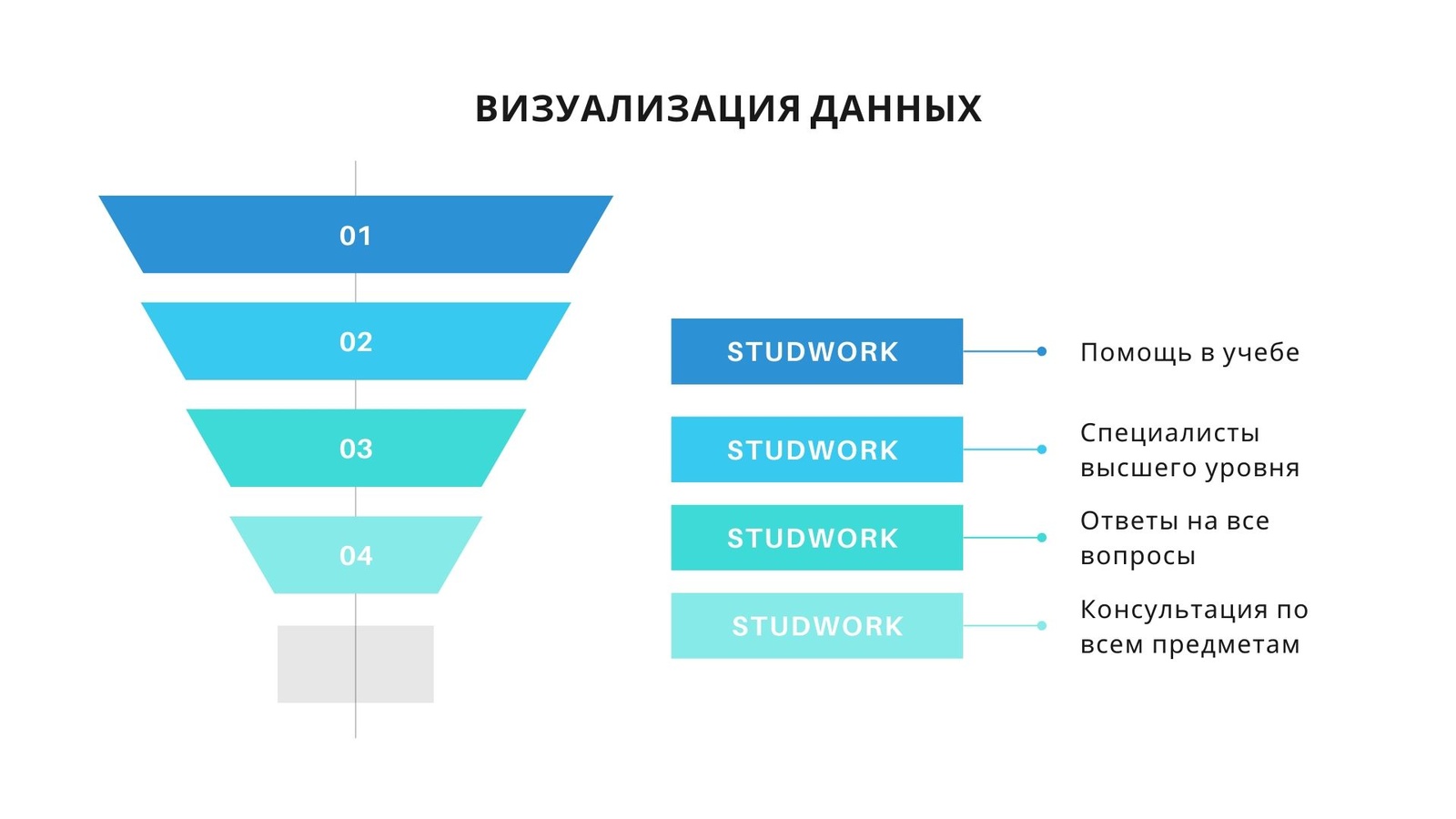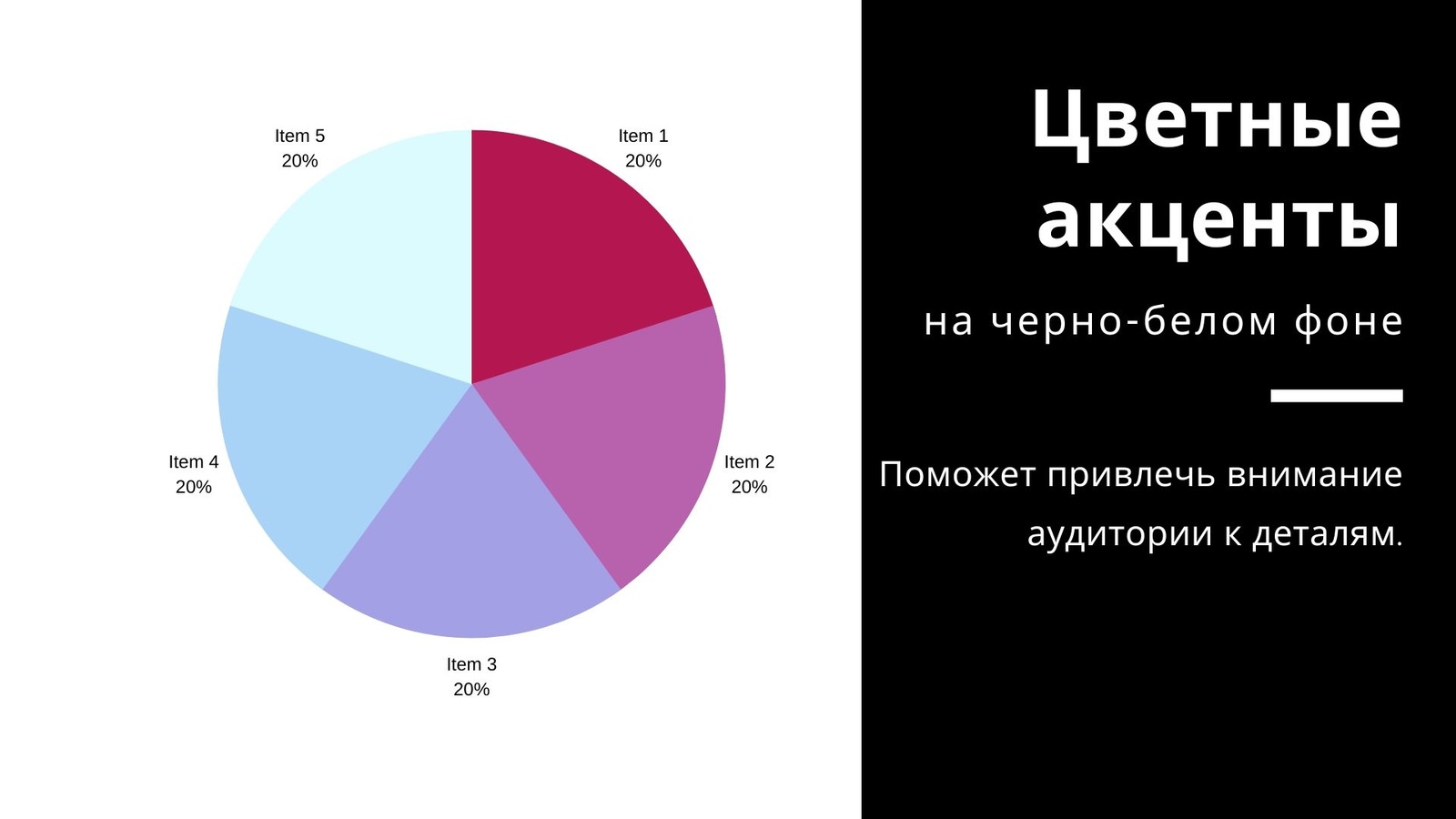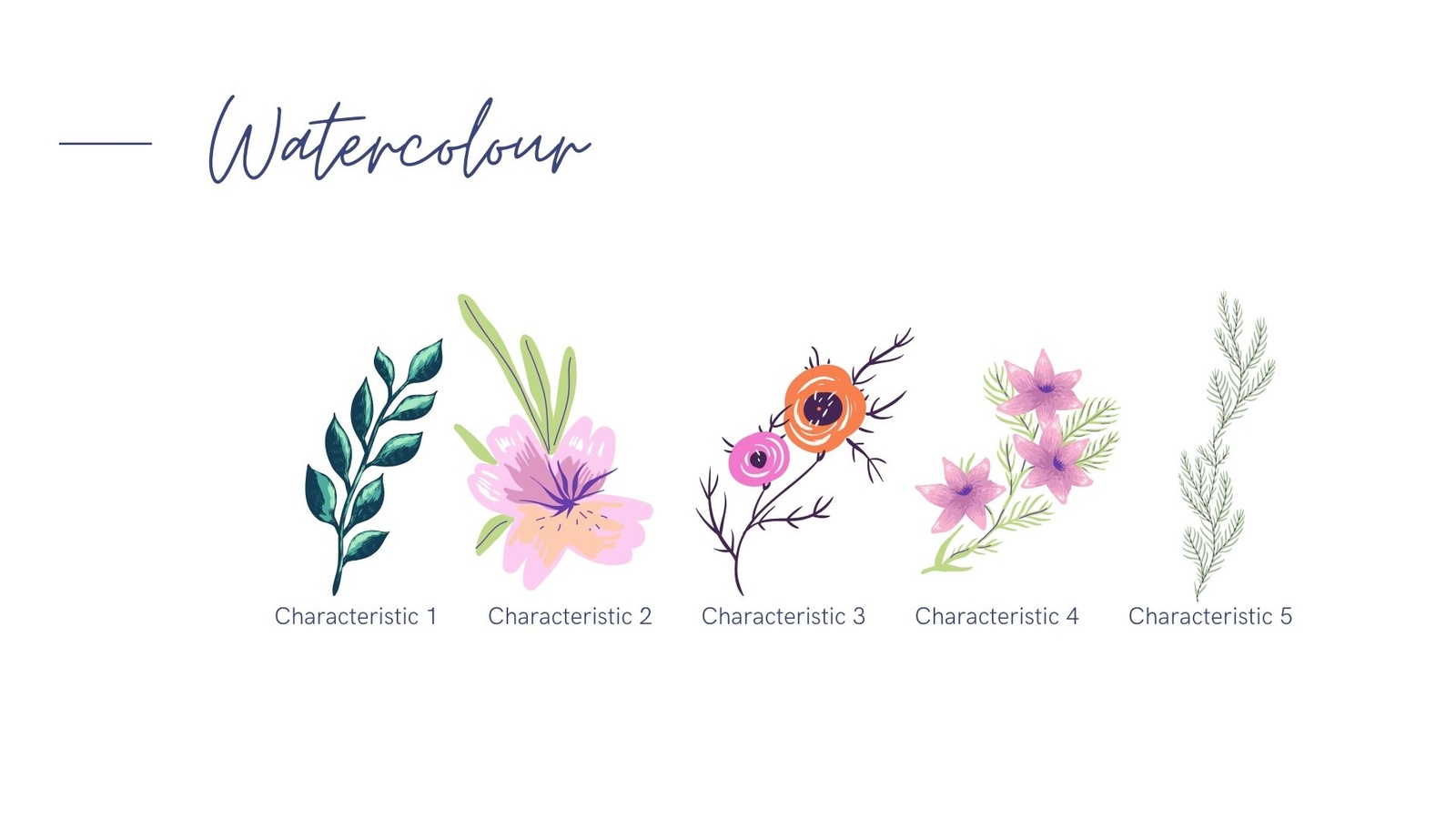В университете от студентов нередко требуют не только наличия письменной работы, но и наглядный материал к ней. Это могут быть распечатки со схемами, таблицами, рисунками, но лучше всего отразить суть работы поможет презентация.
Презентации часто используются на защите всех работ: реферат, доклад, курсовая работа, дипломная работа и др. Комиссия и преподаватели уделяют внимание не только оформлению текста, но и оформлению презентации.
С чего начать?
Чтобы правильно оформить презентацию, нужно подготовить ее план.
Работа обязательно должна включать:
- Титульный слайд. На нем должна быть указана тема презентации, информация об учебном заведении, компании, проверяющем и о том, кто подготовил презентацию;
- Введение. Здесь содержится информация о том, что это за презентация, какие пункты она включает;
- Основная часть. Основные слайды с графиками, текстом, правилами – все, ради чего вообще создавалась презентация;
- Заключение. Подведение итогов по основной части и финальный слайд с благодарностью.
Особое внимание нужно уделить тому, что будет прописано в основной части презентации. Сюда выносятся основные положения работы, определения, таблицы, схемы и рисунки.
Оформление презентации
В работе должно быть единство стиля. Все заголовки и текст должны быть прописаны одним шрифтом.
Для того чтобы выделить какие-то мысли, привлечь слушателя, можно использовать жирный шрифт или курсив. Также допускается выделение цветом.
Особое внимание уделите соотношению цветов. Текст не должен сливаться с фоном. Лучшим сочетанием является контрастный черно-белый. Однако если вы хотите сделать работу оригинальнее, то можете использовать другие цвета, но следите за сочетаемостью.
Текст должен быть читабельным.
Не стоит использовать музыкальные эффекты при смене слайдов. Такими фишками пользуются школьники.
Что делать не стоит
Существует ряд правил, как надо делать презентации, но так же есть и запреты:
- Не накладывать изображения друг на друга.
- Не использовать стандартные картинки и таблицы из программы PowerPoint.
- Не размещать много рисунков на одном слайде. В противном случае аудитория не успеет все рассмотреть.
- Не прикреплять изображения, таблицы, схемы в угол слайда.
Если соблюдать все эти «НЕ», то презентация получится отличной.
Оформление титульного слайда презентации
Первый слайд – это титульный лист. Он должен содержать всю необходимую информацию. Здесь нужно указать:
- учебное заведение;
- тему работы;
- ФИО студента;
- ФИО проверяющего;
- город и дату.
Шрифт и размер
Все, кто будет слушать доклад и смотреть презентацию, должны хорошо видеть на экране написанное. Поэтому текст должен быть читабельным и структурированным. Не нужно включать в презентацию все, что есть в работе. Только основные моменты, важные, которые стоит записать.
Шрифт лучше выбрать Arial, Times New Roman, Calibri и подобные.
Размер заголовков должен быть от 32, в зависимости от выбранного шрифта. Основной текст – 24-28 кегля.
Помните, экран будет находиться далеко от задних парт, поэтому нужно учитывать расстояние и размер. Если информация, которую вы хотите донести слишком объемная, то не нужно пытаться уместить ее на один слайд путем уменьшения шрифта. Разделите текст на 2-3 слайда.
Изображения
Графики, рисунки, схемы должны соответствовать содержанию. Не нужно вставлять картинки ради того, чтобы заполнить пространство и разнообразить текст. Изображения в презентации безусловно привлекают внимание, но не переусердствуйте.
Размещайте таблицы, диаграммы, схемы, рисунки и другой наглядный материал на отдельных слайдах.
Последний слайд
Часто студенты игнорируют финал презентации и думают, что стоит закончить на перечислении выводов. Сделайте последний слайд с единственной фразой «Спасибо за внимание!». Так вы выскажете свое уважение к слушателям. Это приятная для них мелочь.
Идеи для оформления слайдов
Если вы не хотите представлять скучную презентацию, оформленную по шаблонам программы, предлагаем воспользоваться идеями, которые мы приготовили. Обещаем, что благодаря нашим советам, работа заиграет новыми красками и вызовет восторг у аудитории.
Неоновые цвета
Яркие неоновые цвета очевидно привлекают внимание зрителя. Попробуйте внедрить в свою презентацию немного неона. Но не стоит перебарщивать. Выделите важные детали на слайде цветом и вы получите необычный слайд.
Минимализм
Здесь важно, чтобы минимализм не граничил со скукой. Минималистический дизайн очень популярен и востребован в последнее время. Поэтому оставьте только самое важное на слайде и сделайте акцент на деталях.
Дуотон
Создание слайда с использованием двух тонов покажет ваш креатив и стремление следовать за современными тенденциями. А также такой слайд выглядит неординарно и точно привлечет внимание.
Цветной акцент на черно-белом слайде
Создайте слайд в черно-белых тонах и выделите важную мысль цветом. Такой прием взбодрит аудиторию и покажет, насколько вы смелый и уверенный человек.
Пошаговую инструкцию по созданию презентаций вы можете найти здесь.
Оформление презентации – это приятный и творческий процесс. Здесь вы можете проявить всю свою фантазию и креатив, чтобы удивить аудиторию. А также можно оформить заказ на выполнение презентации.
Монохромный дизайн
Постройте палитру своей презентации в одном цвете, но разных оттенках. Самые бледные оттенки можно использовать в качестве фона, а самые яркие использовать для создания заголовков.
Оригинальное оформление изображений
Добавьте изображения на слайд с интересным обрамлением. Это может быть заключение рисунка в кружок, создание эффекта рваной бумаги, кисти и др.
Интересные шрифты
Не стоит оформлять презентацию только одним шрифтом. Выделяйте детали яркими и жирными шрифтами, чтобы привлечь больше внимания.
Круги
Создайте свой собственный дизайн слайда. Добавьте на него круги, горошек или полосы. Так презентация будет выглядеть более дружественной и яркой.
Громкий заголовок
Придумайте фразу, которая однозначно привлечет внимание и вставьте ее на слайд. Аудитории будет интересно посмотреть, как вы решите поставленную проблему.
Черно-белые изображения
Используйте на слайдах черно-белые или максимально обесцвеченные изображения. Такой классический ход покажет вас с хорошей стороны. Тем более такие черно-белые фото отлично могут дополнить дизайн, основанный на приеме минимализма.
Граффити
Используйте стиль граффити при создании презентации. Такая работа покажется аудитории смелой и энергичной, а значит и смотреть ее будет одно удовольствие.
Шкала
Если вы хотите показать график изменений, то создайте временную шкалу на слайде. Это поможет четко отразить происходящие события.
Визуализация фактов
Понятные графики и оригинальные схемы помогут разбавить просто набор цифр на слайдах.
Контрастные цвета
Если правильно применять контрастные цвета в презентации на деталях, то они буквально будут бросаться в глаза. И это хорошо. Главное использовать только сочетающиеся между собой цвета, чтобы был приятный ряд.
Доска и мел
Вариант, который привычен для каждого еще со школы. Эффектный прием, который вернет аудиторию за парту и даст насладиться приятным видом.
Цветные акценты на черном фоне с белым шрифтом
Черно-белый – это беспроигрышный вариант, но что если разбавить это сочетание цветными деталями.
Акварель
Создайте эффект акварельного рисунка на слайде. Это придаст жизни и насыщенности презентации.
Яркие цвета
Создайте палитру из 5-6 ярких цветов и пользуйтесь ей при создании презентации. Слайды будут веселыми, а работа привлекательной. Такой прием покажет вас как энергичного и творческого человека.
Динамичный заголовок
Вы можете оставить скучный статичный заголовок на слайде, а можете сделать его движущимся. Поиграйте с анимацией, пусть ваш заголовок вылетает за самолетом, выплывает за лодкой и т.д.
Брендовое оформление
Самый простой и действенный прием – это использование брендовых цветов и шрифтов. Возьмите фирменную палитру вуза и создайте слайды в этих цветах.
Не знаете, как правильно оформить работу? В таком случае, можно заказать презентацию у наших специалистов в данной области!
Скачать пример презентации
При подготовке к презентации, являющейся завершающим этапом проектной деятельности, следует использовать правила оформления презентации исследовательской работы учащегося и помнить, что компьютерная презентация не должна заменить ваш доклад на защите исследовательской работы в классе, школе или на вышестоящем этапе.
От презентации требуется акцентирование внимания публики на основных аспектах исследования, поэтому правила оформления презентации проекта необходимо строго соблюдать при подготовке к защите, что поможет непосредственно на защите легко изложить материал индивидуального проекта учащимся школы.
Презентация – ваш помощник на защите проекта, она дополняет ваше выступление и подсказывает последовательность изложения информации. Обычно презентацию готовят в Microsoft PowerPoint. Рассмотрим основные правила оформления презентации проекта для школьников и студентов.
Выделим основные принципы при разработке мультимедийной презентации:
- Объем
- Доступность
- Актуальность
- Эстетичность
- Динамичность
Ученическая презентация проекта должна быть оптимального объема. Для передачи ключевых понятий исследовательской работы будет достаточным оформление 10-20 слайдов, так как большее их число может быть утомительным для зрителей и отвлечет внимание публики от сути вашего исследования.
Для того, чтобы обеспечить понимание аудитории того, о чем вы будете рассказывать, следует отдать предпочтение адаптированному под их уровень знаний и осведомленности в вашей теме изложению. Для этого следует использовать простые речевые обороты и давать определение всем терминам и понятиям, которые могут быть не известны другим ученикам. Информация, которой вы делитесь, должна быть доступной для ее понимания.
Презентация школьного исследовательского проекта должна выражать актуальность исследования, содержать только те толкования и изображения, которые не идут в разрез с общепринятыми научными фактами и утверждениями из достоверных авторитетных источников.
Чтобы обеспечить положительное восприятие презентации исследовательской работы и проекта зрителями, нужно учесть все правила цветовых сочетаний, стиля и шрифта при оформлении слайдов.
Структура презентации проекта
Титульная страница – первый слайд презентации, на котором указывается название работы и основные сведения об авторе исследовательской работы.
Содержание представлено в виде плана презентации, в котором выражены основные вопросы, затрагиваемые в ходе исследования.
Основная часть презентации состоит из нескольких слайдов, на каждом из которых присутствует заголовок и краткая информация по вопросу. Для качественного восприятия информации необходимо представить основную идею в виде тезиса, привести 1-2 аргумента по теме и оформить краткий вывод.
Заключение – слайд, на котором четко и кратко перечислены основные выводы по проведенному исследованию.
На последнем слайде вашей презентации необходимо поблагодарить за внимание и указать свои контактные данные.
Обратите внимание на то, что слайды презентации проекта не должны быть перегружены текстом, старайтесь формулировать тезисы и разбавлять их картинками и диаграммами. Слайды презентации должны быть оформлены в едином стиле, отличаться может только дизайн титульной страницы.
Правила оформления презентации
- Используйте шрифты с засечками. Они легче читаются.
- Не используйте прописные буквы в основном тексте.
- Возьмите за основу 2-3 цвета, презентация не должна быть пестрой. Цвета должны хорошо сочетаться между собой.
- Не используйте черный цвет.
- Белый цвет на черном фоне тяжело воспринимается, его трудно читать.
- Дизайн презентации должен быть лаконичным.
- Не растягивайте текст и изображения, не мельчите! Оптимальный размер шрифта для заголовка 23-53 пункта, для обычного текста 17-35 пунктов.
- Шрифт и фон презентации должны быть контрастных цветов.
- Для смыслового выделения слов в тексте используйте жирный шрифт или подчеркивание.
- Все рисунки и диаграммы должны наглядно подтверждать текст доклада и меть смысловую нагрузку.
- Сопровождайте иллюстрации кратким сопроводительным текстом.
- Не увлекайтесь анимацией. Используйте ее только тогда, когда нужно показать динамику развития определенных процессов или привлечь внимание аудитории к важной информации.
- Звук должен быть выставлен на оптимальную громкость, чтобы было хорошо слышно, но не чересчур громко. Звуковое сопровождение должно соответствовать сути презентации.
- Оформление слайдов должно быть нейтральным и не отвлекать внимание от его содержание.
Изучив информацию на данной странице, вы готовы к созданию и оформлению презентации своей исследовательской работы и творческого проекта. Помните, презентация должна быть наглядным материалом, вызывающим интерес зрителей и слушателей к вашему индивидуальному исследованию.
Желаем успехов!
Если страница Вам понравилась, поделитесь в социальных сетях:
Нужна помощь в написании работы?
Любая творческая работа студента на бумаге должна быть представлена слушателям и преподавателю должным образом. Независимо от того, реферат это, доклад или эссе, курсовая или дипломная работа, после ее написания студенту нужна будет презентация. Подскажет, как написать презентацию образец, а правила создания презентации для студентов статья ниже.
Презентация — это небольшое шоу
Курсовая работа, доклад, реферат или дипломная работа, все виды научного исследования студентом должны правильно презентоваться в ходе защиты, но только после того, как преподаватель допустил работу к защите. Большие научные работы для некоторых слушателей могут сложно восприниматься на слух, поэтому их сопровождают презентацией.
Простым языком, презентация – это шоу, в ходе которого автор визуализирует все то, что рассказывает в ходе защиты своей работы. В современной системе образования абсолютно все виды работ студентов должны сопровождаться такой демонстрацией. Преподаватель таким способом сможет наглядно и в полной мере оценить труды студента без изучения большого количества текста.
Важность презентации для самого студента заключается в том, что в ходе создания слайдов он сможет четко понимать, о чем именно будет говорить в ходе защиты и с какой поочередностью, не упуская при этом никаких важных фактов. Своего рода презентация является «шпаргалкой» во время устного пересказа работы.
Подготовительная работа
Прежде чем приступать к составлению презентации, студенту нужно написать и оформить непосредственно свой доклад. Для этого доклад пишется строго по выработанной хронологии и этапам, и только после того, как работа будет одобрена преподавателем, можно будет приступать к созданию и обработке самой презентации.
Нужна помощь в написании работы?
Доклад
Невозможно понимать, как должна выглядеть презентация доклада, пока нет самой работы. Написание доклада базируется на нескольких этапах:
- Этап первый – выбор темы для исследования. Обычно студентам предлагается спектр тематик по дисциплине, поэтому студенту важно выбрать ту, что будет ему действительно интересна и полезна.
- Этап второй – подбор источников информации. В среднем лучше брать 10 источников, чтобы получить объемный, информативный и уникальный текст. Чтобы вычленить из литературы нужную информацию, источник нужно предварительно изучить.
- Этап третий – составление плана доклада. В этой части работы должны указываться все проблемы, методики их решения и выводы, которые будут сделаны внутри работы. Чтобы предупредить ошибки в работе дальше, план доклада можно обсудить с преподавателем.
- Этап четвертый – написание основной части доклада. Информация должна быть структурированной и в четкой последовательности, дополненная мнением и взглядами автора, практическими элементами, раскрытием проблем в сфере исследования и методик их решения.
- Этап пятый – подведение итогов. Выводы должны выглядеть тезисно, то есть краткое обозначение проблем, которые были изучены, а также путей их решения и предложения автора, как избежать таких трудностей в будущем.
Когда работа будет готова, студенту обязательно нужно показать ее преподавателю, чтобы получить разрешение к защите и презентации. Особенно если доклад, реферат, курсовая или дипломная работа будут презентоваться на конференциях или открытых семинарах.
Какая информация должна содержаться в докладе?
Доклад – это в первую очередь научная работа студента по изучению информации касательно дисциплины и его будущей специализации. К информации в докладе есть несколько требований:
- актуальность и обоснованность проблемы или вопроса;
- наличие научных экспериментов и исследований, их результаты и общепринятые факты;
- цитирование авторитетных мнений ученых;
- выводы и новые предложения самого автора работы.
Внутри работы не должно быть общеизвестной информации и того, что уже неоднократно было написано другими авторами. Наоборот, это должны быть новые данные, свежие взгляды, актуальные проблемы и новые пути их решения.
Требования к оформлению
Чтобы доклад учащегося был не только грамотным и успешным, но и допущенным к рассмотрению и оценке, важно правильно оформить текст и другие структурные элементы. Для этого есть готовые примеры оформления согласно ГОСТ или методические указания учебного заведения.
Чаще используется оформление по ГОСТу (7.32-2001, 7.9-95), которое включает в себя несколько требований:
- доклад можно печатать, а можно писать от руки (рефераты, курсовые и дипломные работы только печатаются);
- начиная с введения, проставляется сквозная нумерация страниц (цифра 3 по центру листа), первые два листа не нумеруются, но считаются;
- шрифт для печатания текста Times New Roman, кегель 12-14;
- абзацный отступ 1,25;
- межстрочный интервал 1,5 (реже единичный);
- после глав точка не ставится, названия глав оформляются полужирным или прописным шрифтом;
- если предусмотрены формулы, их вставляют при помощи редактора Microsoft Equation 3.0.;
- все таблицы, иллюстрации, диаграммы и прочие элементы нумеруются и должны иметь наименование;
- список литературы в докладе оформляется согласно ГОСТу Р 7.0.5-2008.
Какие программы можно использовать для составления материалов презентации?
Чтобы правильно составить первый слайд презентации и последующие страницы для конференции, студенту нужно запастить несколькими бесценными программами. В топе находятся несколько вариантов:
- PowerPoint – это стандартная программа на любом компьютере, которая содержится в пакете программ Microsoft Office. В ней предусмотрено несколько уже готовых шаблонов для презентации, где можно вставить текст, видео, схемы, фото, таблицы и др. Плюс программы – бесплатное использование и понятный интерфейс.
- Word – текстовый редактор для написания любых студенческих работ. Но если сконвертировать файл в формат PDF, может получиться отличная презентация.
- LibreOffice Impress – офисный пакет для создания презентаций любого формата. Она позволяет создавать слайд-шоу и динамические презентации с эффектным оформлением и переходами, совместима со всеми востребованными редакторами и программами, предлагает помимо стандартной панели инструментом дополнительные возможности и многое другое.
Наглядные пособия
Любой доклад состоит из подструктур – аннотация, содержание, введение, текст, выводы и список литературы. При создании презентации к этой работе основным наглядным пособием будет как раз структура доклада. Видя пункты, из которых состоит текст, можно определить ключевые моменты, которые переносятся на слайды презентации.
Вообще в создании презентации будут задействованы два вида наглядных пособий:
- Текстовое пособие – наличие текста на слайдах презентации помогут слушателю следить за ходом развертывания фактов и аргументов.
- Графическое пособие – иллюстрация главных подразделов в докладе, благодаря чему у слушателя формируется впечатление о выступлении. Кроме того графика помогает легче усваивать сложные пособия.
Текстовое пособие в презентации в среднем составляет 6 строк и по 6 слов в каждой из них. В качестве графического пособия выступаю таблицы, графики, диаграммы, иллюстрации, схемы, но в упрощенной форме от оригинала внутри доклада.
Требования к оформлению
Чтобы понимать, как должна выглядеть презентация к докладу, студенту можно взять образцы оформления в методическом пособии ВУЗа или воспользоваться общими требованиями согласно ГОСТу. Обратить внимание нужно на следующие требования:
- количество слайдов должно быть от 10-12 и свыше;
- сверху каждого слайда обозначается заголовок;
- текст пишется шрифтом размером 18-24, заголовки — 28-32;
- на одном слайде может быть 30-40 слов;
- информацию оформляют тезисами и в виде диаграмм, таблиц, рисунков.
Информация в слайде должна быть максимально продуктивной и четкой, так как на презентацию отводится не так много времени, а автору нужно рассказать слушателям все, что он изложил в докладе. Особое внимание создателю нужно уделить дизайну слайдов, нужно избегать сложных вычурных вариантов, перегружающих восприятие.
В качестве фона на слайдах берется обычно белый цвет ли любые другие холодные оттенки. В пределах одного слайда разрешено не более 3 активных оттенков, от кислотных, слишком ярких цветов лучше отказаться в пользу легких и не притягательных вариантов. Лучшим способом привлечения внимания будет анимация.
Оформление титульного слайда по ГОСТу
Важный пункт в создании презентации – это титульный слайд к курсовой работе, реферату или докладу. Помимо дизайна и требований к оформлению, автору важно как подписать, кто выполнил работу и о чем она в принципе. Сделать титульник презентации можно через программу PowerPoint.
На титульнике обязательно должны быть следующие данные:
- все данные об учебной организации;
- тема работы;
- ФИО докладчика;
- ФИО руководителя;
- контактная информация;
- город и год сдачи работы.
Презентация пример титульного листа:
Типовая структура презентации проекта: курсовика, диплома, лабораторной работы, научной статьи
Нужна помощь в написании работы?
Типовая структура к разным видам и работы предполагается универсальная, но с небольшими поправками. Как правило, поправки оговариваются в требованиях ГОСТ или методическом пособии от учебного заведения. В целом же при создании презентации к докладу, реферату, курсовой или дипломной работе автор должен следовать следующей структуре:
- Титульник – на этом листе автор работы указывает данные своего места учебы, руководителя и свои, а также тему презентации и вид работы.
- Цели и задачи – второй лист, на котором обозначаются тезисами цели и задачи проведенного исследования.
- Основная часть – здесь можно рассмотреть главные термины из доклада, классификации и графики в виде таблиц, диаграмм и иллюстраций, списочные раскрытия понятий и др.
- Выводы – здесь также тезисным образом можно подытожить те пункты, которые были вынесены из работы, а также мнение и оценка автора.
- Финальный слайд – заключение работы в виде благодарности слушателям.
Такого формата презентация – это не просто краткое изложение проделанной работы, это защитное слово к курсовой работе или реферату.
Особенности презентаций вышеперечисленных видов работ
Для курсовой работы или реферата количество слайдов презентации может составлять 7-8 листов, для дипломной работы больше – 12-15 листов. Последний слайд для доклада, курсовой или реферата может быть благодарностью за внимание, а вот с докладом такого не делают. Презентация для доклада предполагает одинаковые первый и последний слайд, первый лист знакомит комиссию с темой работы, последний – с автором.
Примеры готовых презентаций
Если студент не знает, как должна проходить защита курсовой работы пример текста и презентации покажет это наглядно.
Для школьников
Криптовалюта – деньги будущего
Для студентов
экономическая культура презентация 10 класс
Для аспирантов
Бизнес-план. Основные разделы бизнес-плана
Главные ошибки в презентациях
Чтобы избежать самых распространенных ошибок при создании презентации к курсовой, дипломной работе или простому докладу, студенту стоит заранее ознакомиться с ними. В топ-список попали следующие ошибки
- Неаккуратность создания слайдов. В создании графических элементов важно следить за их пропорциональностью и соответствию друг другу.
- Текстовые вставки из работы. Не нужно брать целые куски текста из доклада и в таком же виде переносить на презентацию. Текст должен быть тезисным.
- Плохо видно заголовки. Эти участки должны быть крупными и хорошо просматриваться зрителями даже на задних партах.
- Нет графических элементов. Информация в виде таблиц, схем и диаграмм гораздо легче воспринимается, нежели простыня текста.
- Неравномерное расположение материала. Слайды должны быть одинаково информативными, не нужно перегружать один, а другой оставлять полупустым.
- Отсутствие подписей графических элементов. Схемы, картинки, таблицы, графики, все они должны нумероваться и подписываться.
- Перегруженность слайда и переизбыток текста. Все слайды не должны быть загромождены излишним текстом. Предложения должны быть простыми и короткими.
- Перегруз информации. На одном слайде не должно быть изложено половину доклада, напротив, один лист подойдет для ознакомления с 1-3 фактами.
- Простыня. Текст на слайдах должен быть максимально разбит на блоки и структурирован, чтобы легко запоминался зрительно.
- Излишки анимации. Этот элемент здорово привлекает внимание зрителей, но в избытке может полностью увести мысли от темы работы.
Вывод
Если следовать всем описанным выше правилам составления и оформления доклада и презентации к работе, студент сможет грамотно преподнести свою работу слушателям, четко и поэтапно защитить работы, пользуясь слайдами, как «шпаргалкой», в результате чего получить хорошую оценку за свой труд.
Внимание!
За помощью в написании любых работ, рекомендуем обратиться к профи! Более 50 000 авторов готовы выполнить любую работу профессионально и быстро, некоторые типы работ можно получить уже в день обращения.
Рассчитайте стоимость своей работы ->
Слайд 1
Правила оформления и сследовательского проекта
Слайд 2
1. Титульный лист. Титульный лист оформляется по единым требованиям. Он содержит: — название образовательного учреждения; — тему работы; — сведения об авторе (фамилия, имя, образовательное учреждение, класс); — сведения об учителе: фамилия, имя, отчество, специализация, место работы; — наименование населенного пункта; — год выполнения работы. Верхнее, нижнее и правое поле – 1,5 см; левое – 2,5 см; текст выполняется полужирным шрифтом Times New Roman ; размер шрифта – 14 кегель; размер шрифта для обозначения темы работы допускается более 14 кегель.
Слайд 3
Муниципальное казенное образовательное учреждение Курловская средняя общеобразовательная школа №1 Тема «НАЗВАНИЕ ТЕМЫ» Выполнил: Фамилия, имя, отчество класс Руководитель: Фамилия, имя, отчество, специализация, место работы г. Курлово 2014г.
Слайд 4
Определение темы. При определении темы необходимо учитывать ее актуальность в научном и историческом плане, наличие источников и литературы. Тема должна предоставить возможность проявить себя в качестве исследователя. Важное значение при выборе темы проекта или исследования имеет освещенность ее в литературе .
Слайд 5
Направления исследовательских краеведческих проектов. Названия проектов экологические « П рирода родной земли – здоровье земляков» исторические « К раевед земли Мещерской», « К урловские юннаты», « М оя родословная», « У лица моего города», « П МК – загадочная улица моя», « П ионеры в моей семье»; « В ойна через судьбы и письма»; «Легенды, предания и сказки родного края» «Мой город вчера, сегодня и завтра» трудовые « Т рудовые подвиги наших дедов и прадедов» литературные « Р усский язык – дар Божий», « М ой любимый поэт – земляк». Название проекта должно иметь яркое, короткое и емкое название, привлекать внимание и отражать тему проекта.
Слайд 6
2. План или оглавление: разделы с указанием страниц. I. Введение ………………………………………………………….стр. II. Основная часть ………………………………………………….…… .стр. III. Заключение.……………………… стр. IV. Список литературы……………………………………………..стр. V. Приложения……………………………………… стр.
Слайд 7
предпринимаемого исследования дается в форме перечисления (изучить…, описать…, установить…, выявить…, проанализировать…, сравнить…,вывести формулу … и пр.). Цель одна и существенно шире задачи. необходимо делать как можно более тщательно, поскольку описание их решения должно составить содержание глав основной части исследовательской работы. Задач может быть много, они всегда конкретны, включают существенные детали. 3. Формулировка цели 4. Формулировка задач 5.Актуальность. обязательное требование к любой исследовательской работе, раскрывающее умение автора выбрать тему. Оно определяет, насколько правильно он эту тему понимает и оценивает с точки зрения современности и социальной значимости
Слайд 8
6.Социальная значимость и предполагаемый конечный результат. Необходимо указать, чему будет способствовать р еализация проекта для школьников и какой продукт будет получен по результату проекта. ( Например, подготовлены и выпущены печатные или электронные сборники, пополнение ценным информационным материалом школьных и городских музеев, библиотек, опубликование материала в СМИ, презентация проекта и другое)
Слайд 9
7.Механизмы реализации проекта. Указать, как происходило обсуждение плана проекта, отразить этапы работы, поиск информации и творческих решений, методы первичной и статистической обработки собранного материала, способы оформления результатов и формы их предъявления. Здесь же дается подробное описание экспериментального объекта. Отразить, как происходило деление класса на группы, о распределении заданий, способах их решения. Знакомство детей с педагогами – экспертами, их помощь в реализации проекта.
Слайд 10
8. Сроки, этапы и план реализации проекта. Этапы реализации: 1 этап — подготовительный. 2 этап – основной, выполнение проекта. Указать мероприятия, ответственных. (Например, беседы с родственниками, интервью,просмотр подшивок старых газет, работа с архивными источниками, посещение музеев, библиотек и др.) 3 этап – подведение итогов работы. Презентация проекта. Сбор педагогов и родителей учеников класса. Обсуждение с учениками плана проекта, этапов работы, методов исследования, способов оформления результатов, формы их предъявления, вводных установок.
Слайд 11
9.Коллектив исполнителей, ответственных за реализацию проекта. Указать класс ( отдельных школьников ), педагогов или иных лиц, участвующих в реализации проекта.
Слайд 12
Введение — визитная карточка работы. В нем дается обоснование темы, ее актуальность, определяются цели и задачи исследования, методы, приводится характеристика источников и обзор имеющейся литературы , место и сроки проведения исследований. Если это краеведческая работа, то указать географическую характеристику района исследований. 10. Ведение.
Слайд 13
11.Основная структурная часть работы — главы. Основная часть должна излагаться четко и в логической последовательности в соответствии с планом, желательно своими словами. В тексте должны быть ссылки на использованную литературу. При дословном воспроизведении материала каждая цитата должна иметь ссылку на соответствующую позицию в списке использованной литературы с указанием номеров страниц. Каждая глава должна освещать самостоятельный вопрос изучаемой темы. При написании следует добиваться сохранения логической связи между главами. Каждая глава текста должна начинаться с нового листа, независимо от того, где окончилась предыдущая. Формулировка глав или разделов должна быть конкретной и немногословной. Главы и разделы нужно завершить выводами, хотя бы краткими.
Слайд 14
12.Заключение. Заключение состоит из 2-3 страниц. В заключении делают выводы по работе в целом, подводятся итоги всему исследованию, намечаются, если нужно, перспективы дальнейшего изучения проблемы, показывается ее связь с современностью, предлагаются практические рекомендации.
Слайд 15
14. Литература. Оформляется в соответствии с правилами составления библиографического списка: Алфавитный порядок. 2. ФИО автора. 3. Название работы или статьи. 4. Источник публикации. 5.Издательство и место издания. 6. Год издания. 7. Страницы.
Слайд 16
13. Приложение. Вспомогательные или дополнительные материалы, которые загромождают текст основной части работы, помещают в приложении. Фактические и числовые данные, имеющие большой объем, а также рисунки, диаграммы, схемы, карты, фотографии и т. д. могут быть вынесены в приложение. Все приложения должны быть пронумерованы и озаглавлены, а в тексте работы должны быть сделаны ссылки на них. Приложения должны соответствовать формату самой работы.
Что такое проект, и с чем его едят?
- Информация о подготовке и оформлении пояснительной записки к проекту по технологии из учебно-методического журнала «Школа и производство» №1 2001 год.
- Подготовила
- Низамова Елена Геннадьевна, учитель технологии 2 квалификационной категории МОУ «СОШ № 8»
Составляющие проекта
- Проект — это самостоятельная творческая завершенная работа учащегося, выполненная под руководством учителя. Она состоит из двух частей: теоретической и практической. Теоретической частью проекта является пояснительная записка, а практической конкретная модель, изделие макет, видеофильм и др.
Содержание пояснительной записки
- 1. Титульный лист.
- 2. Оглавление.
- 3. Введение.
- 4. Главы основной части.
- 5. Заключение.
- 6. Библиографический список использованной литературы.
- 7. Приложения.
Титульный лист —
- является первой страницей пояснительной записки и заполняется по определенным правилам.
- В верхнем поле указывается полное наименование учебного заведения. В среднем дается название проекта без слова «тема» и кавычек. Оно должно быть по возможности кратким и точным — соответствовать основному содержанию проекта.
Если необходимо
- Если необходимо
- конкретизировать название работы, то можно дать
- подзаголовок, который должен быть предельно кратким
- и не превращаться в новое заглавие.
Далее указываются фамилия, имя, номер школы и класс проектанта (в именительном падеже). Затем фамилия и инициалы руководителя проекта.
- Далее указываются фамилия, имя, номер школы и класс проектанта (в именительном падеже). Затем фамилия и инициалы руководителя проекта.
- В нижнем поле указываются место и год выполнения работы (без слова «год»).
Текст следует писать или печатать, соблюдая следующие размеры полей:
- Текст следует писать или печатать, соблюдая следующие размеры полей:
- • Левое — не менее 30 мм
- • Правое — не менее 10 мм
- • Верхнее — не менее 15 мм
- • Нижнее — не менее 20 мм
Оглавление
- В нём приводятся все заголовки пояснительной записки и указываются страницы, на которых они находятся. Сокращать их или давать в другой формулировке, последовательности и соподчиненности нельзя.
Все заголовки пишутся с прописной буквы и без точки в конце. Последнее слово каждого заголовка соединяют отточием с соответствующим ему номером страницы в правом столбце оглавления.
- Все заголовки пишутся с прописной буквы и без точки в конце. Последнее слово каждого заголовка соединяют отточием с соответствующим ему номером страницы в правом столбце оглавления.
Введение
- В нем обосновывается актуальность выбранной темы, цель и содержание поставленных задач, формулируются планируемый результат и основные проблемы, рассматриваемые в проекте,
указываются межпредметные связи, сообщается, кому предназначен проект и в чем состоит его новизна.
- указываются межпредметные связи, сообщается, кому предназначен проект и в чем состоит его новизна.
- Во введении также дается характеристика основных источников получения информации (официальных, научных, литературных, библиографических).
Желательно перечислить используемые в ходе выполнения проекта оборудование и материалы.
- Желательно перечислить используемые в ходе выполнения проекта оборудование и материалы.
- Актуальность — обязательное требование к любой проектной работе. Обоснование ее включает оценку значимости проекта и предполагаемых результатов, раскрываются возможности их использования на практике.
От формулировки цели проекта необходимо перейти к указанию конкретных задач, которые предстоит решать в соответствии с ней. Это обычно делается в форме перечисления (изучить…, описать…, установить…, выявить… и т.п.).
- От формулировки цели проекта необходимо перейти к указанию конкретных задач, которые предстоит решать в соответствии с ней. Это обычно делается в форме перечисления (изучить…, описать…, установить…, выявить… и т.п.).
Основная часть
- В первой главе проекта (начало исследования) рассматривается предполагаемая методика и техника его выполнения, приводится краткий обзор литературы и других материалов по теме (исторические сведения, современное состояние, анализ рынка, звездочка обдумывания и др.).
В следующей главе (поисковой) необходимо разработать банк идей и предложений по решению проблемы, рассматриваемой в проекте. Важно дать объективную оценку каждому из предлагаемых вариантов, при этом можно воспользоваться рядом определенных критериев.
- В следующей главе (поисковой) необходимо разработать банк идей и предложений по решению проблемы, рассматриваемой в проекте. Важно дать объективную оценку каждому из предлагаемых вариантов, при этом можно воспользоваться рядом определенных критериев.
Технологическая часть проекта
- В ней необходимо разработать последовательность выполнения объекта. Она может включать в себя перечень этапов, технологическую карту, в которой описывается алгоритм операций с указанием инструментов, материалов и способов обработки.
1-й вариант
|
|
|
|
2-й вариант
|
|
|
|
|
Далее необходимо рассмотреть экономическую и экологическую оценки проекта. В экономической части представляется полный расчет затрат на изготовление проектируемого изделия. Здесь же представляются проект рекламы и маркетинговое исследование.
- Далее необходимо рассмотреть экономическую и экологическую оценки проекта. В экономической части представляется полный расчет затрат на изготовление проектируемого изделия. Здесь же представляются проект рекламы и маркетинговое исследование.
- Результатом экономического расчета должно быть обоснование экономичности проектируемого изделия и наличия рынка сбыта.
Особое внимание необходимо уделить экологической оценке проекта: обоснованию того, что:
- Особое внимание необходимо уделить экологической оценке проекта: обоснованию того, что:
- а) изготовление и эксплуатация проектируемого изделия не повлекут за собой изменений в окружающей среде, нарушений в жизнедеятельности человека.
б) возможно с использованием отходов производства;
- б) возможно с использованием отходов производства;
- в) дает возможность повторного использования деталей изделия по окончании срока службы.
Содержание глав основной части должно точно соответствовать теме работы и полностью ее раскрывать. Эти главы должны показать умение сжато, логично и аргументировано излагать материал. Не злоупотреблять перепечаткой или копированием информации из различных источников. Обязательно делать выводы о том, как эта информация пригодилась проектанту в работе.
- Содержание глав основной части должно точно соответствовать теме работы и полностью ее раскрывать. Эти главы должны показать умение сжато, логично и аргументировано излагать материал. Не злоупотреблять перепечаткой или копированием информации из различных источников. Обязательно делать выводы о том, как эта информация пригодилась проектанту в работе.
Заключение
- В нем последовательно излагаются полученные результаты, определяется их соотношение с общей целью и конкретными задачами, сформулированными во введении, дается самооценка учащимся проделанной им работы. В некоторых случаях возникает необходимость указать пути продолжения исследования темы, а также конкретные задачи, которые предстоит при этом решать.
После заключения принято помещать библиографический список использованной литературы.
- После заключения принято помещать библиографический список использованной литературы.
- Каждый включенный в него источник должен иметь отражение в пояснительной записке. Все заимствования должны обязательно иметь подстрочные ссылки, откуда взяты приведенные материалы. Не следует включать в библиографический список работы, которые фактически не были использованы.
Вспомогательные или дополнительные материалы, которые загромождают основную часть работы, помещают в приложениях. По содержанию и форме приложения очень разнообразны. Они могут представлять собой текст, таблицы, графики, карты, рисунки.
- Вспомогательные или дополнительные материалы, которые загромождают основную часть работы, помещают в приложениях. По содержанию и форме приложения очень разнообразны. Они могут представлять собой текст, таблицы, графики, карты, рисунки.
Каждое приложение должно начинаться с нового листа (страницы) с указанием в правом верхнем углу слова «Приложение» и иметь тематический заголовок. При наличии в работе более одного приложения они нумеруются арабскими цифрами (без знака №), например: «Приложение 1»,
- Каждое приложение должно начинаться с нового листа (страницы) с указанием в правом верхнем углу слова «Приложение» и иметь тематический заголовок. При наличии в работе более одного приложения они нумеруются арабскими цифрами (без знака №), например: «Приложение 1»,
- «Приложение 2» и т.д.
Нумерация страниц, на которых даются приложения, должна быть сквозной и продолжать общую нумерацию основного текста. Связь его с приложениями осуществляется через ссылки, которые употребляются со словом «смотри» (см.), заключаемым вместе с шифром в круглые скобки.
- Нумерация страниц, на которых даются приложения, должна быть сквозной и продолжать общую нумерацию основного текста. Связь его с приложениями осуществляется через ссылки, которые употребляются со словом «смотри» (см.), заключаемым вместе с шифром в круглые скобки.
Пояснительная записка выполняется рукописным, машинописным способом или с помощью компьютера на одной стороне листа белой бумаги желательно формата А4 (210 х 297) через два-полтора межстрочных интервала с числом строк на странице не более 40. В каждой строке должно быть не более 60-65 знаков с учетом пробелов между словами. Минимальная высота шрифта 1,8 мм (12 кегель).
- Пояснительная записка выполняется рукописным, машинописным способом или с помощью компьютера на одной стороне листа белой бумаги желательно формата А4 (210 х 297) через два-полтора межстрочных интервала с числом строк на странице не более 40. В каждой строке должно быть не более 60-65 знаков с учетом пробелов между словами. Минимальная высота шрифта 1,8 мм (12 кегель).
Все иллюстрации в проекте должны быть пронумерованы. Нумерация их обычно бывает сквозной, т.е. через всю работу. Если иллюстрация в проекте единственная, то она не нумеруется. В тексте на иллюстрации делаются ссылки, содержащие их порядковые номера (рис. 1, рис. 2 и т.д.).
- Все иллюстрации в проекте должны быть пронумерованы. Нумерация их обычно бывает сквозной, т.е. через всю работу. Если иллюстрация в проекте единственная, то она не нумеруется. В тексте на иллюстрации делаются ссылки, содержащие их порядковые номера (рис. 1, рис. 2 и т.д.).
- Каждую иллюстрацию необходимо снабдить подрисуночной подписью, которая должна соответствовать ее содержанию и основному тексту.
Презентация – один из способов доходчиво представить информацию о продукте (услуге, компании и т. д.), объяснить процесс, явление или донести до публики свои идеи. Как правило, это публичное выступление, которое сопровождается показом слайдов с основными тезисами, подкрепленными визуальными образами.
В этой статье разберём что такое презентация и какими они бывают, каковы основные этапы создания презентации, её структура, с чего должна начинаться и чем заканчиваться хорошая презентация. Расскажем про правила оформления презентации, дизайн. Подскажем где взять интересные темы для презентаций, идеи оформления, фоны и картинки. Выясним как сделать презентацию на компьютере (дадим пошаговую инструкцию по работе в powerpoint), а также можно ли сделать презентацию на телефоне.
Часто презентациями называют сами слайдшоу, которые используются в качестве вспомогательного материала при выступлении. Как раз их мы будем подробно рассматривать в этой статье.
У презентаций широкое применение: их используют как в учебных заведениях, так и в бизнес-сфере. Хорошая презентация может помочь продать продукт, найти инвестора, успешно провести обучение. Поэтому крупные компании, авторитетные специалисты и публичные деятели готовы платить большие деньги профессионалам, чтобы те готовили для них качественные и эффективные презентации. В связи с такой популярностью, умение правильно их создавать и оформлять – полезный навык. В этой статье мы поможем вам его прокачать.
Основные виды презентаций
Презентации можно создавать, использовать и распространять по-разному, отсюда несколько типов их классификации. Прежде всего, разной может быть техника демонстрации: с участием человека (интерактивные презентации) и без непосредственного участия (непрерывно выполняющиеся). То есть в первом случае презентациями можно управлять (выбирать разделы, нажимать на объекты для пояснений и т. п.), а во втором случае слайды просто показываются последовательно, как видеоролик.
По способу представления презентации могут быть:
- Статичными. На слайдах только текст и сопровождающие его иллюстрации.
- Анимированными. К тексту и картинкам применяются разные эффекты (появление, выползание, вылет, мигание и т. д.), а также добавляются переходы между слайдами. При демонстрации появляется динамика.
- Мультимедийными. В таких презентациях помимо прочего используются также видео- и аудиофайлы, в некоторых случаях – интерактивные элементы (кнопки, при нажатии на которые выполняются определенные действия).
Презентации могут подаваться в следующих форматах:
- Последовательность слайдов. Со всеми элементами, анимацией, переходами и т. д. Сюда относится формат .ppt (.pptx).
- Видео. Даже привычный PowerPoint имеет возможность сохранять готовую презентацию в формате видеофайла. Так слайдшоу можно использовать в качестве ролика для YouTube-канала, предварительно записав к нему голосовое сопровождение.
- Flash-формат. Такие презентации имеют определенные преимущества перед обычными, а именно – позволяют встраивать интерактивные элементы вроде игр или меню, с помощью которого зритель сможет открывать нужные разделы.
- PDF. В этом формате удобно сохранять статичные презентации, чтобы, к примеру, в дальнейшем распечатать и использовать их в качестве раздаточного материала.
В зависимости от цели, презентация может быть:
- Информирующая. Самый популярный тип бизнес-презентации (и не только), который используется, чтобы показать инструкции, объяснить концепцию, представить нововведения, планируемые проекты и т. д.
- Обучающая. Этот тип знаком многим со школы. При помощи обучающих презентаций рассказывают о людях, понятиях, явлениях, событиях, обучают навыкам. Это самый распространенный способ донести информацию до студентов онлайн- и офлайн-курсов.
- Убеждающая. Подобные слайдшоу используются, чтобы продать продукт или услугу – рассказать о преимуществах, которые получит клиент, и о том, как продукт может решить его проблему.
- Вдохновляющая. Если вы смотрели «TED Talks» или другие похожие конференции, вы могли наблюдать там презентации подобного типа, которые зачастую несут скорее развлекательную, нежели образовательную функцию.
Деление на типы по целям весьма условное. Вдохновляюще-развлекательная презентация вполне может быть также и убеждающей, информирующей или обучающей. Информирование, пожалуй, функция любой презентации: даже чтобы убедить покупателя в чем-то, нужно сперва его проинформировать.
Этапы создания презентации
Создание презентации – процесс в несколько этапов, который выходит далеко за пределы банального копирования информации из сети на слайды в PowerPoint. Если мероприятие планируется масштабное, а выступление серьезное, нужно провести большую работу:
- Подробно ознакомиться с темой, если в этом есть необходимость.
- Определить цель презентации и ее целевую аудиторию.
- Выделить основные идеи и составить план презентации (ориентируясь как на собственные цели, так и на ожидания аудитории).
- Оформить ключевые моменты выступления в виде слайдов. При необходимости добавить графику, анимацию, интерактивные элементы.
- Придумать интересное, цепляющее вступление и сделать выводы.
- Подготовить и отрепетировать выступление.
Последний пункт часто игнорируется, хотя именно от устного выступления во многом зависит успех презентации. Слова-паразиты, неловкие паузы, неспособность в нужный момент подобрать подходящее слово — все эти проблемы можно решить с помощью регулярных репетиций.
Популярные программы и сервисы для создания презентаций
Программ и сервисов (как платных, так и бесплатных) для создания презентаций довольно много. Если нужен десктопный вариант, который можно скачать и использовать на компьютере, вот несколько вариантов:
1 Microsoft PowerPoint. Самый известный редактор слайдов для пользователей Windows. Программа платная, но, если используете лицензионную ОС, продукт уже должен быть на компьютере.
2 Keynote. Удобный и многофункциональный вариант для пользователей Apple. Интерфейс сильно отличается от PowerPoint: нет обилия вкладок, кнопок и функций в верхней панели – все компактно и лаконично. При этом в плане возможностей программа не уступает аналогу от Microsoft.
3 WPS Office. Бесплатный офисный пакет KINGSOFT Office, включающий программу для создания презентаций. Функциональность и интерфейс похожи на PowerPoint 2016, хотя бесплатный аналог все еще не дотягивает до продукта Microsoft. У WPS Office есть также премиум-версия с расширенной функциональностью и без рекламы. Работает на Windows, Linux и macOS. Файлы можно сохранять в привычных форматах .ppt и .pptx и открывать в PowerPoint.
4 LibreOffice Impress. Редактор презентаций еще одного бесплатного офисного пакета. Тоже напоминает PowerPoint по интерфейсу, но уже более ранние его версии. У предшественника – OpenOffice – также в наборе программ есть приложение с названием Impress и аналогичными функциями. Но это совсем устаревший вариант, для создания красивых современных презентаций его использовать не получится. Тем не менее, программа позволяет сохранять презентации в формате .pptx (при этом рекомендует использовать формат ODF для большей надежности, но, как показывает практика, такие файлы открываются в PowerPoint с ошибками, в отличие от стандартного PPTX).
Если вам удобнее пользоваться онлайн-сервисами, здесь тоже хватает достойных вариантов:
5 «Google Презентации». Бесплатный сервис от всемирно известного поисковика. Работает по аналогии с PowerPoint, но интерфейс приложения более простой. Здесь можно найти большую часть функций привычного десктопного редактора слайдов.
6 Prezi. Популярный облачный сервис для создания интерактивных презентаций. Возможности бесплатного использования ограничены, но даже их с лихвой хватает, чтобы сделать интересную презентацию. Для новичков здесь есть шаблоны готовых презентаций, которые можно изменять для своих целей. Готовым файлом можно поделиться по ссылке или скачать на компьютер (если используете браузер Chrome, будет доступна функция превращения слайдшоу в видеоролик). Сохранить презентацию в формате для PowerPoint, к сожалению, можно только при наличии платной подписки (3 $ в месяц). Но есть пробный семидневный период, в течение которого можно пользоваться платными возможностями сервиса бесплатно.
7 Canva. Графический редактор для создания чего угодно: от обложек для соцсетей до промо-видео. Есть здесь и редактор слайдов. Главный плюс приложения – наличие большого количество готовых шаблонов. Некоторые из них могут содержать платные графические элементы, которые можно заменить на свои. Главный минус – готовое слайдшоу скачать себе на компьютер можно только в статичном формате (PDF, JPG, PNG) или как видеофайл. То есть, использовать его как классическую презентацию PowerPoint не получится. Как вариант, получившиеся картинки можно просто вставить в PowerPoint, но отредактировать их будет нельзя.
8 Visme. Сервис, по функциональности похож на предыдущий. Отличаются только готовые шаблоны и элементы, которые можно использовать для творчества. Доступно скачивание презентаций в PPTX, но только при наличии премиум-аккаунта (39 $ в месяц). Премиум также дает неограниченный доступ к крутым шаблонам, платным функциям, а также помощь службы поддержки.
Здесь представлены далеко не все программы по созданию презентаций, на самом деле их гораздо больше. Есть примитивные и практически бесполезные вроде SlideDog, а есть большое количество платных продуктов вроде «ПромоШоу» с увесистым набором эффектов и шаблонов. Но зачастую презентации, созданные с умом и вкусом в обычных бесплатных приложениях, ничем не уступают и даже превосходят те, что создавались в более продвинутых редакторах. Поэтому вполне достаточно знать самые основные программы.
Как оформлять презентации: 8 полезных советов
К сожалению, этому этапу не всегда уделяют нужное внимание. Чтобы избежать распространенных ошибок и сделать презентацию, которая будет радовать глаз, воспользуйтесь следующими советами.
Один слайд – один тезис
Звучит строго, но полезно придерживаться этого принципа, чтобы сосредоточить внимание аудитории на самом главном. Многие эксперты советуют использовать не более одного абзаца на слайде, а некоторые идут дальше и призывают отказаться от сложных схем и интеллект-карт, которые больше нужны спикеру для планирования выступления, а зрителей могут отвлекать от основного месседжа.
Необязательно совсем отказываться от абзацев и схем. Можно лишь свести их к минимуму и упростить. Чередование их с более простыми слайдами тоже может помочь.
Придерживайтесь единого стиля оформления
Дизайн должен объединять слайды в единую композицию. Прежде всего это касается единой для всей презентации цветовой гаммы и набора шрифтов. Чтобы подобрать цвета, используйте сервис Coolors или аналогичные ему. Шрифтов для презентации достаточно двух-трех.
Чтобы получить готовую палитру, перейдите по ранее упомянутой ссылке и нажмите «Start the Generator!».
Сервис автоматически генерирует палитру из пяти цветов, которые хорошо сочетаются друг с другом. Под каждым цветом будет код, по которому его легко найти в редакторе слайдов.
Если предложенная палитра не подходит, вы в любой момент можете сгенерировать другую при помощи кнопки «Generate» в верхней панели приложения.
Код вставляется в специальное поле меню выбора цветов. Покажем на примере «Google Презентаций».
Попробуем изменить цвет фона слайда на один из предложенных сервисом. Кликните на «Фон» на панели инструментов, а затем на кнопку с выбором цвета. Откроется палитра цветов. Чтобы добавить в нее новый цвет, нажмите на «Другой».
В появившемся окне вы увидите поле для ввода 16-ричного кода.
Вставьте скопированный код, нажмите «ОК», и цвет будет добавлен в палитру.
Не используйте стандартные шаблоны PowerPoint
Главная проблема абстрактных тем, предлагаемых PowerPoint (то же самое можно сказать о Google Slides) – они безнадежно устарели. Особенно если это более ранние версии программы. Еще один минус – для всех слайдов применяется один и тот же фон. Такой прием оформления презентаций уже давно вышел из моды.
В предыдущем пункте говорилось о единстве стиля. Но оно не означает использование одного и того же фона. Посмотрите примеры шаблонов Canva и других похожих сервисов – каждый слайд оформлен по-разному, при этом ощущение единства никуда не пропадает. В чем секрет? Единая цветовая гамма, шрифты и стиль декоративных элементов.
Единственный тип фона, который разумно использовать в качестве единого — белый. При этом каждый слайд должен содержать разные комбинации элементов оформления, чтобы презентация не выглядела скучно.
Простота – залог успеха
Посмотрите еще раз на предыдущий пример: количество элементов на каждом слайде сведено к минимуму. Фон однотонный или вовсе представлен в виде фотографии. А смотрится здорово.
При создании презентации важно понимать, что простота не свидетельствует о недостатке усилий. Умение представить информацию максимально просто, но при этом стильно и красиво – это настоящий талант.
Пример ниже отлично иллюстрирует тезис: однотонный фон, минимум графики и текста, простая flat-иконка в качестве иллюстрации. При этом создается впечатление профессиональной презентации, которую запросто можно использовать для бизнеса.
Важно также не переусердствовать с эффектами и анимациями, которые в большинстве случаев вообще не нужны или должны быть сведены к минимуму. Нет ничего плохого в использовании стандартной анимации в виде выцветания и появления. А вот о всяких вылетах, выползаниях, вращениях и жалюзи лучше забыть. Как и о сопровождающих слайды звуковых эффектах.
Правильно используйте шрифты
Придерживаемся следующих правил:
- Шрифты должны быть читаемыми. Никаких подобий человеческому почерку, которые порой делают буквы совершенно неразличимыми, и прочих вычурных шрифтов. Если, конечно, презентация не посвящена какому-то творческому процессу или не носит развлекательный характер. В этом случае можно поэкспериментировать. Классические Verdana, Tahoma, Candara, Franklin Gothic уместны всегда.
- Шрифты не должны быть скучными. Лучше избегать стандартных шрифтов, к которым привыкли еще в школе, вроде Times New Roman или Calibri. Попробуйте что-то из предложенного в предыдущем пункте или используйте шрифты от Google (Roboto, Muli, Montserrat,Rubik, Arimo).
- Но и не должны быть несерьезными. Надеюсь, не нужно объяснять, что шрифты а-ля Comic Sans и презентации — вещи несовместимые?
- Лучше использовать шрифты без засечек. Они читабельнее и смотрятся более стильно. Да и в целом преобладают на просторах интернета. Поэтому та же Verdana в презентациях выглядит лучше, чем Times New Roman.
Чтобы текст не выглядел скучно, необязательно экспериментировать с семействами шрифтов. Визуально отделить одну часть от другой можно цветом или начертанием.
На слайде ниже используется всего один шрифт (Poppins), но в разных вариациях – заголовки сделали крупнее, изменили начертание, цвет. Использование заглавных букв для заголовков – еще один распространенный прием дизайнеров. Текст выглядит красиво, при этом сохраняется единство стиля (т. к. семейство шрифтов одно на весь слайд).
Шрифты, имитирующие рукописный ввод, могут быть уместны в заголовках. Но для основного текста лучше выбрать что-то более удобочитаемое.
Вот такие шрифты лучше не использовать даже для заголовков (смотрится прикольно, но мало что понятно):
Следите за контрастом
Текст и другие объекты должны хорошо контрастировать с фоном.
Если использовать в качестве фона картинку или фото, добиться контраста сложнее. Помочь может увеличение прозрачности фонового изображения или применение к нему различных фильтров с наложением цвета.
Использование ярких цветов и темных фонов не запрещено, если все выглядит гармонично и красиво, а текст при этом контрастирует с фоном.
Делайте текст удобочитаемым
Здесь речь уже не о шрифтах. Не «вываливайте» простыни текста на слайды. Ранее говорилось о дозировании, но если все же в отдельных случаях текста нужно побольше, не забывайте делить его на короткие абзацы, делать списки, добавлять подзаголовки, выделять жирным, курсивом или отличным от основного цветом важные моменты.
Сопровождайте слайды релевантной графикой
Не забывайте подкреплять тезисы визуальными образами (при необходимости). Это могут быть:
- Картинки или фото, буквально или метафорически представляющие тезис.
- Диаграммы, позволяющие лучше понять рассматриваемую концепцию.
- Графики, демонстрирующие данные в динамике.
- Блок-схемы, наглядно и доходчиво представляющие явление или процесс, о котором вы рассказываете.
Старайтесь не использовать заезженные или банальные, не добавляющие ценности слайду, изображения. Прежде всего к таким относятся безликие стоковые фото.
Как создать презентацию (на примере PowerPoint и «Google Презентаций»)
Так как PowerPoint пока еще самая распространенная программа для создания слайдов, рассмотрим пошагово процесс на ее примере (будем работать в версии 2010-го года, но она не сильно отличается от более современной). Параллельно, для тех, кто не использует Windows, будем показывать, как делать то же самое в бесплатных Google Slides.
Выбор формата
Начинать создание презентации нужно с выбора формата. Два самых популярных — 4:3 и 16:9 (для широкоэкранных дисплеев). Раньше стандартом считался формат 4:3, поэтому в версии PowerPoint 2010-го года по умолчанию выбран именно этот формат. Чтобы его изменить, перейдите на вкладку «Дизайн», щелкните на «Параметры страницы», откройте выпадающий список «Размер слайдов» и выберите соотношение 16:9.
Создание нового слайда
На вкладке «Главная» нажмите кнопку «Создать слайд» и выберите макет. По сути, можно нажать на любой макет, так как дополнительные элементы при необходимости всегда можно добавить позже с помощью соответствующих кнопок в разделе «Вставка».
В «Google Презентациях» аналогичная кнопка находится примерно на том же месте, но не имеет названия — просто плюсик.
Выбор фона слайда
Чтобы изменить фон, нажмите на «Стили фона» во вкладке «Дизайн», а затем на «Формат фона». Это же окошко можно открыть с помощью контекстного меню: щелкните правой кнопкой мыши по слайду и выберите «Формат фона».
В этом окне можно выбрать в качестве фона цвет, градиент, текстуру, узор или изображение. С помощью ползунка внизу можно отрегулировать прозрачность, если, к примеру, фоновое изображение делает неразличимым текст на слайде.
Для выбора фона в Google Slides есть отдельная кнопка на панели инструментов.
Можно выбрать цвет, градиент, изображение, а также восстановить (удалить) фон, если это необходимо.
Вставка объектов
Основная работа по оформлению слайдов — это вставка и размещение на них различных объектов (текста, рисунков, таблиц и т. д.). За эту функцию в PowerPoint отвечает вкладка «Вставка». Если макет предусматривал объект, то его можно вставить прямо на слайде.
В презентациях «Гугла» немного по-другому: на панели только несколько элементов (текст, картинка, фигура, линия), все остальное — в разделе «Вставка» главного меню.
Работа с объектами
Когда объект создан/добавлен, его можно перемещать по слайду и настраивать (менять размер, цвет, форму и т. д.). У каждого элемента есть свои настройки (у таблиц — одни, у надписей — другие, у изображений — третьи), изменить которые можно щелкнув по нему, а затем — на появившуюся вкладку «Формат».
В Google Slides при выделении объекта в правой части панели появляется кнопка «Параметры форматирования».
Добавление анимации и эффектов
За добавление переходов между слайдами и анимации к объектам в PowerPoint отвечают вкладки «Переходы» и «Анимация» соответственно.
Во вкладке «Переходы» можно также задать параметры смены слайдов: будет это происходить по щелчку или автоматически по истечении определенного времени. Чтобы применить анимацию к объекту, нужно выделить его и на соответствующей вкладке выбрать нужный эффект и настроить параметры. От длительности зависит, насколько быстрым или медленным будет эффект. Задержка указывает программе на продолжительность паузы перед началом анимации.
Настроить переходы в Google Slides можно с помощью одноименного пункта меню «Слайд». Кнопка «Анимировать» на панели инструментов появляется автоматически при выделении объекта.
Сохранение презентации
Это заключительный этап создания презентации. В PowerPoint предусмотрено несколько форматов, в которых можно сохранить готовый файл. Это собственный формат PPT (PPTX — в более поздних версиях), статичные PDF, PNG, JPG, TIFF (в виде изображений можно сохранять как отдельные слайды, так и всю презентацию архивом), а также видеофайлы.
«Google Презентации» позволяют скачать готовый файл в формате PPTX, ODP, PDF, TXT и отдельные слайды в качестве изображений JPEG, PNG и файла формата SVG.
Это было краткое описание процесса создания презентаций. Рассмотрены самые базовые функции. Но их достаточно, чтобы начать делать первые презентации. Со временем, по мере освоения программ, вы начнете открывать для себя новые возможности и даже научитесь использовать доступные инструменты нестандартными способами.
Примеры крутых презентаций
Чтобы знать, как делать хорошо, нужно иметь под рукой удачные примеры. Некоторые из них вы уже могли видеть в этой статье. Хотелось бы привести еще несколько:
- Основы HTML. Отличный пример того, какой должна быть обучающая презентация. Это презентация в стиле Prezi — динамичная, с эффектами движения. Стоит отметить удачный подбор картинок в качестве поясняющих иллюстраций и оригинальный способ верстки текста.
- 5 признаков, что ваша команда страдает от проблем коммуникации. Еще один пример презентации из библиотеки Prezi, на этот раз на бизнес тематику. Здесь хорошо показано, как можно сочетать фигуры, фото, текст и яркие цвета.
- Мини-воркшоп по скетчингу в виде презентации, нарисованной от руки. Тот случай, когда для творческого человека не существует никаких ограничений. Некоторые элементы художник дорисовывает прямо во время демонстрации.
- 10 способов убить мотивацию сотрудников. Бизнес-презентация на весьма серьезную тему в ярком и немного шутливом стиле. Наглядный пример того, что минимализм — не всегда скучно.
- Редизайн презентации компании Adidas в трех разных стилях: корпоративном, креативном и игривом. На странице представлены оба варианта: «до» и «после». Можно сравнить, насколько круче стали выглядеть слайды.
- Аналогичный редизайн для LinkedIn.
Больше интересных примеров на разные темы можно найти в галерее Prezi, на Behance, Dribble или на сайтах компаний, специализирующихся на презентациях (например, 24Slides).
Основы работы в программе Фотошоп — в этом курсе вас ждут уроки, которые научат основам работы в программе Photoshop. Вы научитесь создавать документы, вставлять в них различные фото, картинки из интернета, вырезать фон, накладывать другие элементы и т.д.
Шаблоны для создания презентаций
Шаблоны для создания презентаций бывают платными и бесплатными. Они доступны, если вы используете онлайн-сервисы (Canva, Prezi, Visme), есть они и в десктопных программах (не самый лучший вариант, как уже было сказано). Кроме того, существуют специализированные сайты, где вы можете скачать бесплатно или купить шаблон для презентации:
- Freepik. Много красивых бесплатных шаблонов. Премиум-аккаунт дает доступ к платным ресурсам (всего 9,99 евро в месяц).
- SlidesGo. Годные бесплатные шаблоны, которые можно скачать в формате .pptx или копировать в Google Slides. Удобный рубрикатор и фильтр по цвету и стилю.
- Hislide.io. Готовые слайды (именно слайды, а не презентации) для PowerPoint, Keynote и Google Slides. Как платные, так и бесплатные. Если нужна классная схемка, диаграмма или целая инфографика, вы без труда сможете подобрать нужный вариант здесь (ощущение, что в каталоге присутствуют слайды, иллюстрирующие любой возможный в жизни процесс). Доступны в разрешении 4:3 и 16:9.
- Envato Elements. Стильные премиум-шаблоны для презентаций (в основном бизнес-тематика) PowerPoint, Keynote и Google Slides. Подписка от 16,50 $/мес.
Еще несколько полезных сайтов с бесплатными темами: Slides Carnival, Powerpointify, SlidesMania.
Главный плюс шаблонов – их разрабатывали профессиональные дизайнеры, поэтому не нужно мучить себя изучением правильных сочетаний цветов и шрифтов и часами подбирать наиболее подходящие комбинации текста и графики на слайде. Все это уже сделано за вас.
Однако большой объем работы (можно сказать, основной) даже при использовании шаблона все еще остается за вами: вам нужно «подогнать» информационную составляющую презентации под выбранный дизайн. Это не всегда бывает просто, как и найти на 100 % подходящий шаблон.
Бесплатные шаблоны плохи тем, что их количество ограничено, и каждый из них мог использоваться сотни (если не тысячи) раз пользователями по всему миру.
Часто задаваемые вопросы
Рассмотрим некоторые важные вопросы, которые часто возникают у тех, кто начинает работать с презентациями.
Как сделать гиперссылку в презентации PowerPoint
Чтобы вставить ссылку в текст на слайде, выделите этот текст, на вкладке «Вставка» нажмите на кнопку «Гиперссылка» и вставьте ее в адресную строку в открывшемся окошке.
Как сделать презентацию на телефоне
На смартфонах презентации можно делать с помощью следующих приложений:
- Microsoft PowerPoint. Привычный интерфейс редактора слайдов из пакета MS Office в упрощенной мобильной версии. Есть возможность совместного редактирования.
- «Google Презентации». Онлайн-сервис от «Гугл» в виде мобильного приложения для android с большим набором опций для создания и редактирования слайдов.
- Apple Keynote. Мобильная версия популярного редактора слайдов для владельцев продукции Apple. С помощью него также можно проводить онлайн-трансляции для других устройств или на сайте iCloud.
Другие доступные приложения: Zoho Show, FREE Office: Presentations (android), «Конструктор презентаций» (android).
Как уменьшить вес презентации в PowerPoint
Большой размер файла на выходе часто получается из-за большого количества изображений. Удалять картинки необязательно, можно просто уменьшить вес каждой из них. Для этого выделите любое изображение на слайде и перейдите во вкладку «Формат». Выберите опцию «Сжать рисунки» и уберите галочку с пункта «Применить только к этому рисунку».
Сколько слайдов должно быть в презентации
Слайдов должно быть ровно столько, сколько нужно, чтобы донести до аудитории свою мысль, понятно объяснить что-либо или научить чему-то (в зависимости от цели, которую вы изначально ставили перед собой). Старайтесь размещать на каждом из слайдов столько информации, чтобы презентация не получилась слишком короткой (меньше 5 слайдов) или длинной (больше 30 слайдов). При этом не забывайте дозировать текст и не подавать его слишком много за раз.
Как сделать схему в PowerPoint
Схемы в PowerPoint 2010 представлены набором элементов SmartArt, которые можно найти на вкладке «Вставка».
Кроме того, схемы можно создавать с нуля с помощью доступных в редакторе фигур.
Как подписать презентацию
Если презентация готовится учеником или студентом, нужно на титульном листе указать информацию о себе, своей работе и руководителе, принимающем работу. Правила и шаблоны можно уточнить у преподавателя. Вот пример:
Пример титульного листа презентации для учебного заведения
Если вы являетесь специалистом и готовите выступление для конференции, достаточно просто указать на титульном слайде свое имя и занимаемую должность.
Пример титульного листа презентации для конференции
Заключение
Статья получилась объемной, но, несмотря на это, осветить все аспекты подготовки презентации в ней не удалось. Потому что процесс этот непростой, многоступенчатый, связанный как с умственной и творческой, так и чисто технической деятельностью. Чтобы проделать всю работу самому и получить на выходе достойный продукт, который поможет привлечь внимание к чему-либо, объяснить сложную концепцию или даже продвинуть личный бренд, нужно быть немного аналитиком, немного художником, немного технарем и обязательно — хорошим рассказчиком.
Все это кажется слишком сложным, ведь еще со школы мы привыкли, что презентация — это текст из «Википедии», наспех скопированный на слайды и дополненный какими-то картинками. Но нужно понимать, что презентации бывают разными. И что с помощью хороших презентаций делают большие деньги.
Видео на десерт: Если бы Это не Сняли на Камеру, Никто бы не Поверил